1、首先,【插入】自己喜欢的一张图片,调整好大小。

2、点击【插入】,找到【文本框】,输入文字,如【目】,调整好大小,颜色。接着按同样方法输入录字。

3、点击【插入】,找到【形状】,如下图,以心形为例,

4、插入后,将填充色设置为白色,并选择自己喜欢的线条颜色。

5、选中心形图案,点击【插入】,找到【文本框】,输入文字,如【01】

6、按照上述方法,依次做出如下图所示的样子。

7、选中图片,点击【动画】,找到【自定义动画】,【添加动画】,这里【百叶窗】为例。

8、即,便出现以下形式。用相同方法给目录二字分别添加动画。

9、选中心形,按住【Ctrl】键,再点击【01】文本框,选择组合。然后添加动画。
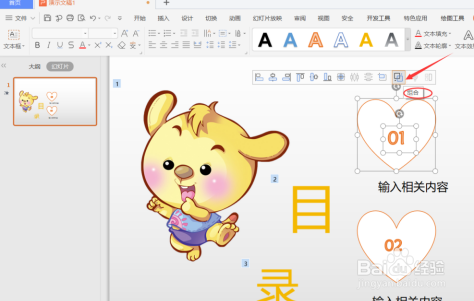
10、用相同的方法,给文本框依次添加动画。

11、最后,如下图所示,就添加好了动画。目录也就呈现动态的形式了。预览下幻灯片吧。

